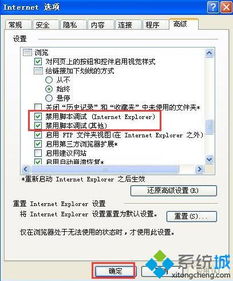
当Windows10系统用户在浏览网页时突然弹出“出现了运行时间错误”的提示,即使检查时间并没有出现问题。对于这个问题,我们可以进行简单的浏览器设置来解决。请参考以下教程,了解具体的解决方案。
解决方案如下:
1、通过右键点击开始菜单打开控制面板;
2、以大图标查看方式找到并打开Internet选项;
3、在调出的Internet属性窗口中切换到高级选项卡,在设置栏中勾选“禁用脚本调试(Internet Explorer)”和“禁用脚本调试(其他)”,最后点击确定保存设置;
4、重启浏览器即可避免再次出现运行时间错误的提示。
以上就是Windows10浏览网页时出现“出现了运行时间错误”的解决方案,只需将Internet属性窗口下的“禁用脚本调试(Internet Explorer)”和“禁用脚本调试(其他)”两个选项勾选即可解决此问题。
Windows操作系统内置了IE浏览器,有时使用浏览器时会出现“出现了运行时间错误,是否要进行调试?错误:缺少对象”的提示窗口。针对这种情况,本文提供了解决Win7打开浏览器时出现“出现了运行时间错误”的方法。
推荐:下载win7旗舰版系统
1、打开浏览器后,点击浏览器右上角的工具菜单选项,并在菜单中选择“Internet选项”;
2、在Internet选项中点击“高级”;
3、在高级标签下找到并勾选“禁用脚本调试”和“禁用脚本调试(其他)”项,然后点击确定退出即可。从此以后,使用浏览器就不会再出现运行时间错误的提示了。
以上就是Win7打开浏览器时出现“出现了运行时间错误”的解决方法,只需进行简单设置,就可以消除错误提示,让您的浏览器恢复正常工作。





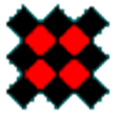
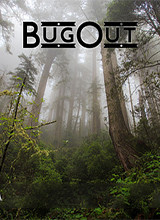





 相关攻略
相关攻略
 近期热点
近期热点